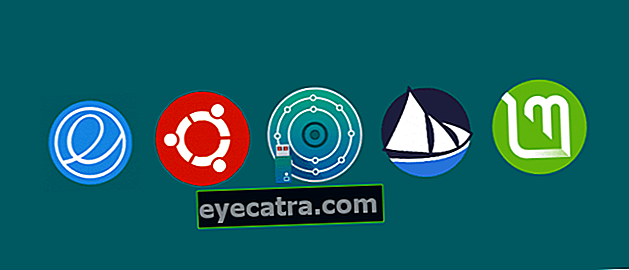kako bolj gladko igrati igre na računalniku z razer skorjo
Zabavno je igrati igre, kaj, nenadoma je zaostanek? Verjetno vas moti, fantje .. Da ne boste več zaostajali, poskusite narediti to metodo.
Živijo vsi, zagotovo vsi dobro poznate igro? Joj, beseda "igra" vam mora biti dobro znana, kajne? Vsakič, ko je dolgčas prosti čas, je običajno veliko ljudi, ki ga napolnijo z igranjem iger, morda celo nekaterim, katerih življenja ni mogoče ločiti od igre.
No, pri igranju iger včasih naletite na ovire, ki so zelo moteče. Ja, sploh če ni zaostajanje. Če pogosto zaostajanje namesto da bi lajšali stres, ste še bolj pod stresom, kajne? Še posebej, če se zabavate in se to nenadoma zgodi zaostajanje, vau je pravkar zamočeno razpoloženje v tistem času. Zato vam zdaj ApkVenue nekaj pove programske opreme imenovan Razer Cortex kar lahko poenostavi igranje iger v računalniku. Oglejte si naslednjo metodo.
- 10 najbolj pričakovanih računalniških iger v letu 2016
- 4 najboljše igre s kartami Android v Indoneziji
Kako igrati igre na računalniku, tako da je bolj gladko

Razer Cortex je programske opreme najbolj priljubljena iz Razer ki lahko pokvari igralce na svetu. Najnovejši Razer Cortex ima orodja Game Booster je aplikacija, s katero lahko zagotovite udobje pri igranju iger, še posebej, da igranje iger postane bolj gladko. Ta aplikacija bo prilagodila operacijski sistem, tako da bo lahko zagotovila največjo zmogljivost med igranjem iger.
Kako namestiti Razer Cortex, tako da ga je mogoče uporabljati brez internetne povezave
Mogoče nekateri od vas nimajo vedno internetne povezave, kajne? Še posebej, če je kvota kritična, lahko nadloga pozneje, še posebej, če želite igrati igre. Pomirite se, ApkVenue ponuja način, kako lahko Razer uporabljate v modi brez povezave. Takole:
- Prenesite programsko opremo Razer Cortex
Da, preden ga namestite, ga morate najprej prenesti programske opreme-svojo. Lahko prenesete programske opreme Razer Cortex tukaj:
 Nastavitev sistema aplikacij Razer Inc. PRENESITE ali neposredno z uradne spletne strani tukaj in kliknite Prenesi zdaj kot je prikazano na sliki.
Nastavitev sistema aplikacij Razer Inc. PRENESITE ali neposredno z uradne spletne strani tukaj in kliknite Prenesi zdaj kot je prikazano na sliki. 
- Odprite namestitveno datoteko Razer Cortex

Bodisi z dvojnim levim klikom ali z desnim klikom>Odprto
- Namestite aplikacijo do konca
Ker je namestitev podobna namestitvi programske opreme na splošno je tukaj pojasnjen le oris. Po odprtju aplikacije kliknite Naprej.

Počakajte na postopek.

Potem ostaneš ti kliknite Dokončaj, ali aktivirajte možnost "Zaženite Razer Cortex"tako da je lažje preiti na naslednji korak.

- Ustvari račun
Ko ste videti kot slika, preprosto kliknete »Ustvari račun«.

Izpolnite podatke kot na sliki, ki vključuje Email naslov, Geslo, Ponovite geslo za vnos. Aktivirajte tudi stolpec za odobritev in kliknite »Ustvari račun«.

Po tem živiš Vpiši se z računom, ki ste ga ustvarili, hkrati pa preverite, ali ste račun preverili v e-poštnem sporočilu.

To je začetni videz Razer Cortexa. Ponovno ga je treba opomniti od koraka ustvarjanja računa, dokler ni končan, ko je treba vzpostaviti povezavo z internetom.

- Spremenite Razer Cortex v način brez povezave
Na ta način lahko Razer Cortex uporabljate v spletu brez povezave brez najmanjše internetne povezave za bolj gladko igranje iger v računalniku. Ostani tukaj kliknite ikono Profil zgoraj desno. Včasih so slike kot vaša zadnja e-poštna fotografija kliknite Pojdi brez povezave.

Pojavi se pojavno okno samo še enkrat kliknite "Pojdi brez povezave".

Ko je vaša aplikacija Razer Cortex vklopljena način brez povezave Internetno povezavo lahko izklopite in jo lahko uporabljate po želji. Ampak, ne pozabite, če Odjava vaš račun je v načinu brez povezave, biti Vpiši se spet morate biti povezani v internet.
Kako vstopiti v igre za zaznavanje aplikacije Razer Cortex
Včasih obstajajo nekatere igre, ki jih aplikacija Razer Cortex ne zazna takoj, tako da je igranje iger bolj tekoče. Toda mirno, tukaj ima ApkVenue rešitev, samo slediti tej metodi.
- V aplikaciji Razer Cortex kliknite ikono "+".

- Kliknite gumb Prebrskaj.

- Izberite igro Exe ki jo želite vključiti v aplikacijo Razer Cortex v mapo z igrami, ki ste jo namestili. Potem kliknite Odpri, tukaj ApkVenue za primer uporablja igro Neptunia.

- Spreminjanje naslovnice. Cilj te metode je, da igra, v katero vstopite, dobi privlačnejši videz. Samo kliknite "Spremeni naslovnico", kot je prikazano.

- Nato izberite sliko, ki jo želite narediti pokrivna igra ki ste ga vnesli prej.

- Prilagodite velikost naslovnice zadnji kliknite "Obreži".

- Dokončanje. Ostani tukaj kliknite gumb "Dodaj".

- Nato je vaša igra pripravljena za igranje.

Kako nastaviti Razer Cortex za največjo zmogljivost
Pravzaprav je do druge metode mogoče uporabljati Razer Cortex. Preprosto obstaja nekaj nastavitev, tako da je vaša zmogljivost še toliko večja.
- Odprite nastavitve Boost Razer Cortex.

- Kliknite Procesi ki je poleg možnosti Game Boost izberite Drugo.

- AktivirajZaženite Game On Game Desktop".

- Potem je prišel gor pojavno okno, potem kliknite Da samo.

- Za dodatne možnosti lahko aktivirate tudi "Expoler.exe"želi zapreti Explorer.exe za dodaten pomnilnik med igranjem iger. Če se pojavi pojavno okno spet samo kliknite Da samo.

- Začnite igro z Razer Cortexom, nato pa se vrnite na Meni igre.

- Izberite igro, ki jo želite igrati.

- Kliknite "Začni igro".

- Počakajte na postopek pospešek.

- Nato boste takoj vstopili v igro in začutili razliko v uspešnosti igre od prej.
Ta metoda je resnično donosna in zelo koristna za glajenje vaše igre. Vendar obstaja več ovir, in sicer, da drugih programov ne morete odpreti, če je Explore.exe izklopljen. Posledično ga ne boste mogli odpreti trener. Hehehe, veliko sreče!